アンケート(回答状況一覧)
e.回答状況一覧
「小テスト、その他」の回答状況一覧に関するマニュアルは、こちら をご覧ください。
1.回答状況確認
回答状況を見るには、「アンケート/小テスト/その他」欄の該当アンケート名をクリックします。
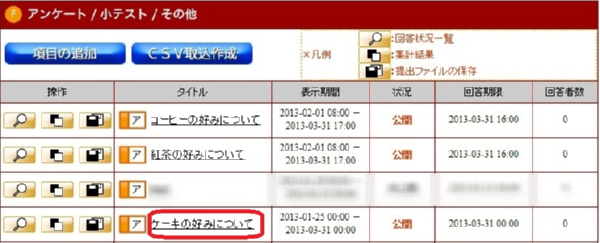
アンケート詳細画面が開きます。
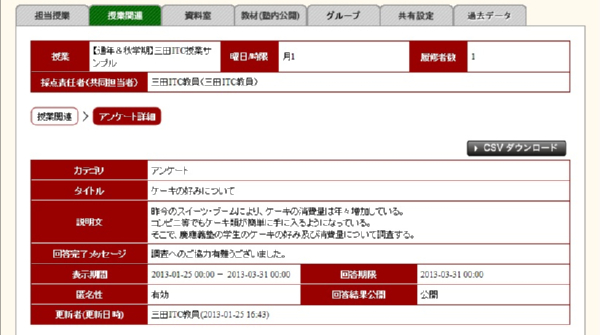
画面下の「回答状況一覧」ボタンをクリックします。

「アンケート回答状況一覧」画面が表示されます。
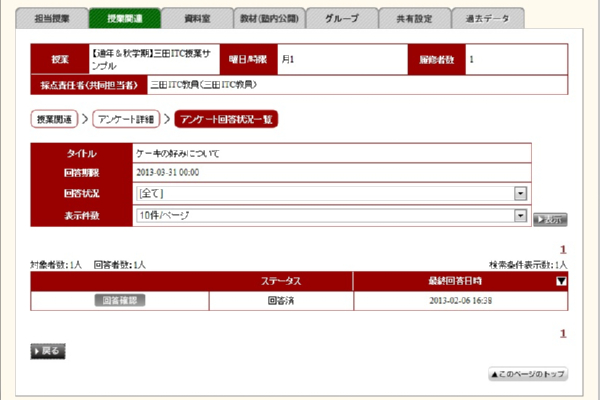
また、「アンケート/小テスト/その他」欄の該当アンケート名の左側の回答状況一覧(虫眼鏡マーク)ボタン を押下しても、「アンケート回答状況一覧」画面を表示することができます。
を押下しても、「アンケート回答状況一覧」画面を表示することができます。
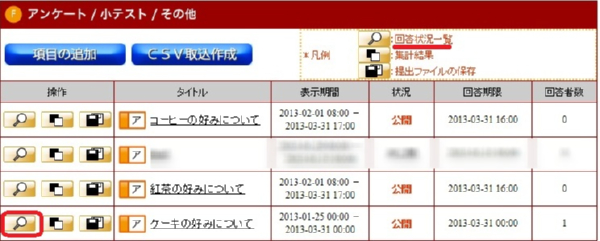
学籍番号、氏名、最終回答日時の横の小さなボタンは回答をソートするためのものです。
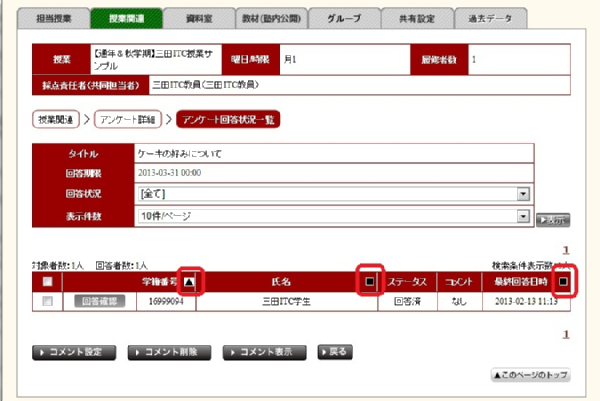
なお、匿名性を有効にしてある場合には、学籍番号、氏名を表示しません。
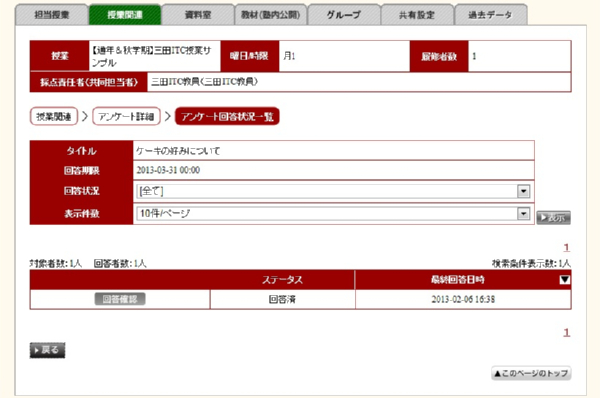
回答状況の横を「回答済」に設定し[表示]ボタンを押すことにより、回答済みのアンケートのみの表示することができます。
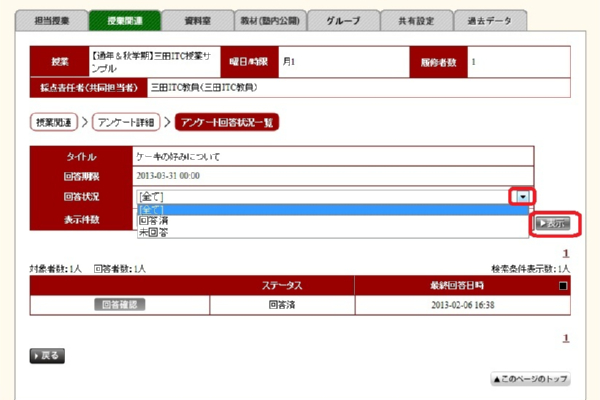
また、表示件数を1ページ当たり、10件、20件、30件、40件、50件、全てから選択することも可能です。
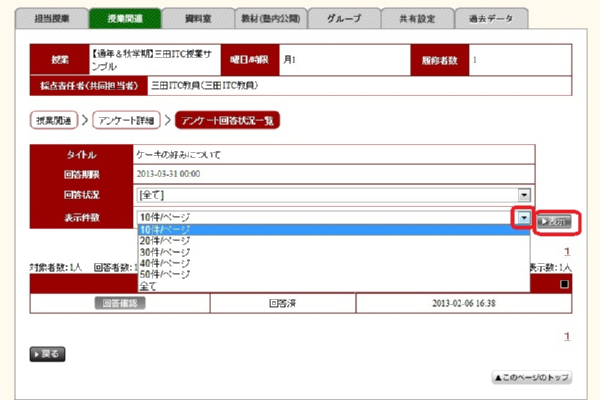
[回答確認]ボタンを押下すると、各アンケートの詳細が見れます。
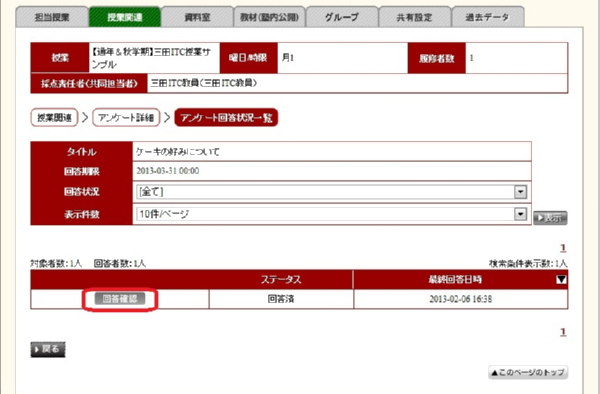
「アンケート回答詳細確認」画面が表示されます。
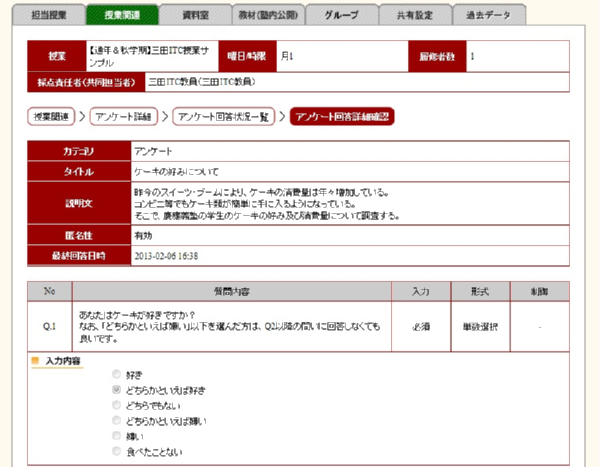
内容を確認したら、画面左下の[戻る]ボタンを押下します。

2.コメント入力
また、匿名性を無効にしてある場合には、アンケートの回答にコメントを付けることができます。
「アンケート回答状況一覧」コメントをつけたい回答にチェックを入れて、[コメント設定]ボタンをクリックします。
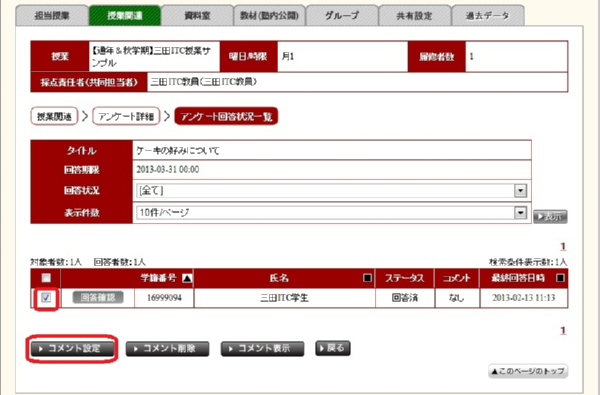
「コメント設定」のウィンドウが表示されますので、コメントを記入し[登録]ボタンを押下します。
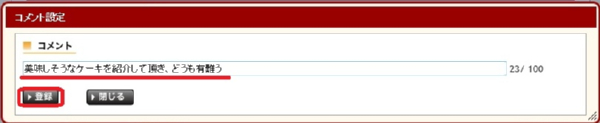
回答のコメント欄が「なし」から「あり」に変わったことを確認します。
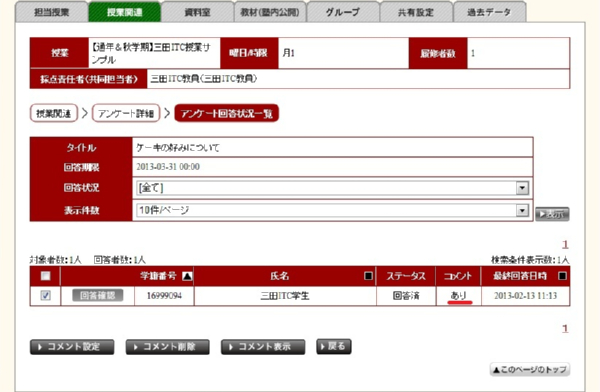
コメント内容を確認するときは、該当回答にチェックを入れて[コメント表示]ボタンをクリックします。

「コメント表示」のウィンドウが表示されます。内容を確認したら、[閉じる]ボタンを押して画面を閉じます。
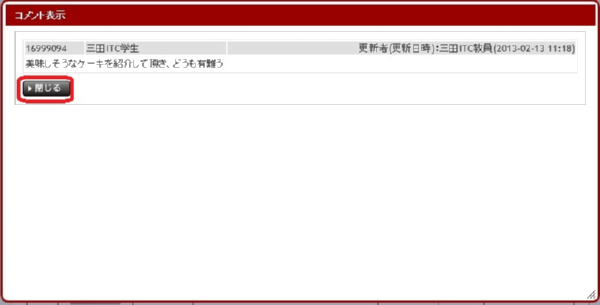
登録したコメントを削除する場合には、該当回答にチェックを入れて[コメント削除]ボタンをクリックします。
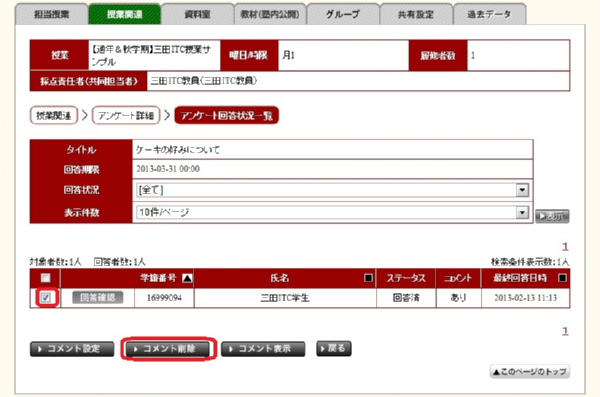
「コメント削除」のウィンドウが表示されます。[削除]ボタンを押すとコメントが削除されます。
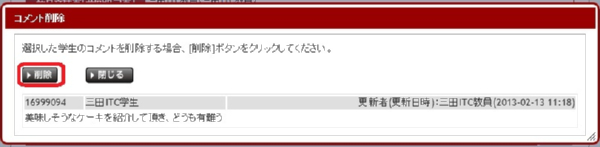
回答のコメント欄が「なし」になっているのを確認します。
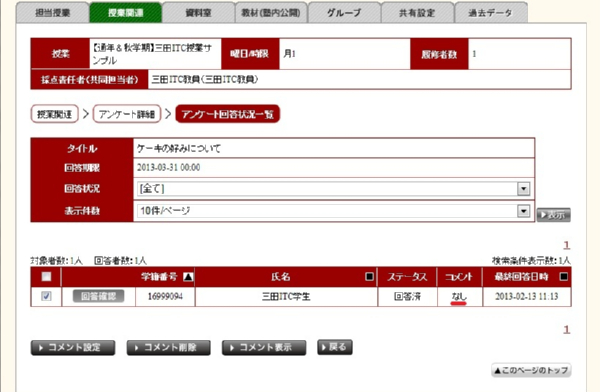
最終更新日: 2017年5月18日
内容はここまでです。



